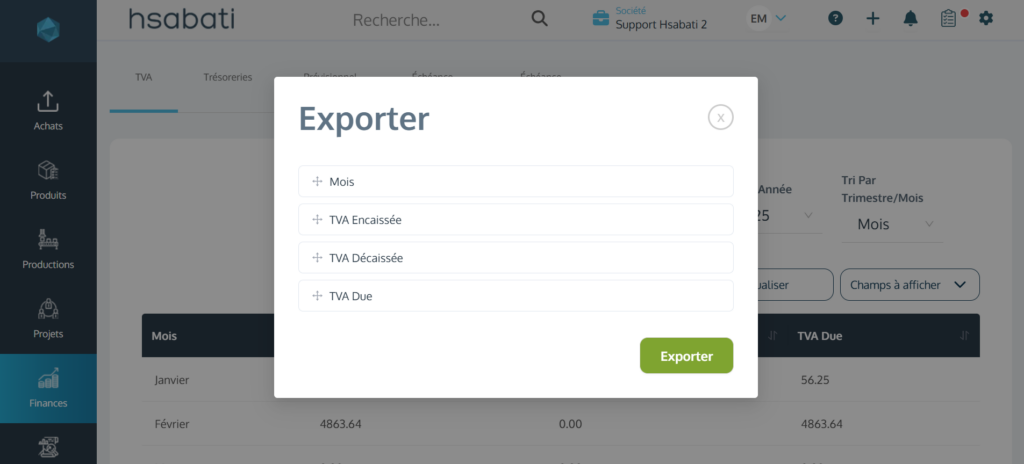Comment télécharger sa liste de TVA au format Excel ?
Pour télécharger sa liste de TVA au format Excel, merci de suivre les étapes ci-dessous :
Accédez au module Finances. Ensuite, cliquez sur l’onglet TVA.
Cliquez sur le menu déroulant Exporter, puis cliquez sur Excel.
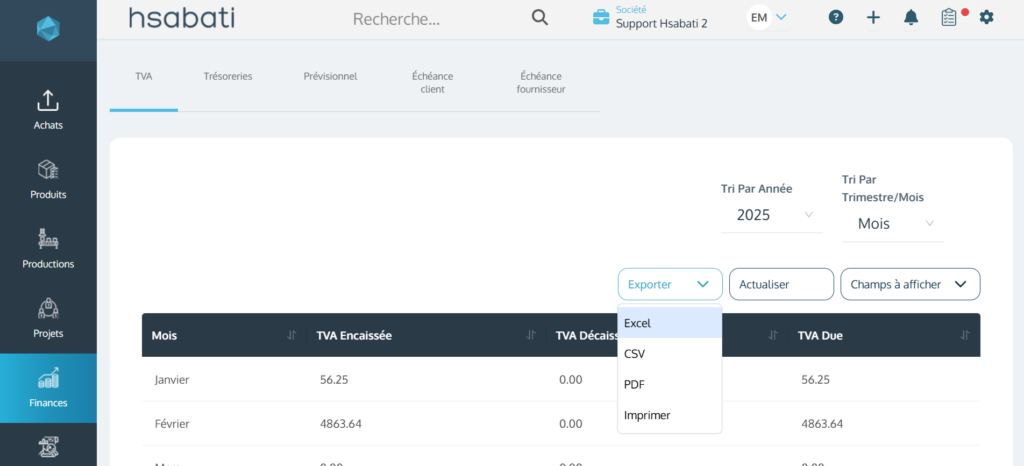
Une fenêtre de téléchargement s’ouvrira. Cliquez sur le bouton Exporter pour enregistrer votre liste au format Excel.